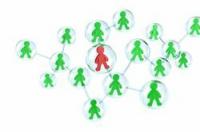FIFA 12: изменить разрешение на ПК
Как правило, настройка разрешения экрана вашего ПК в большей степени соответствует вашим индивидуальным представлениям. Чем выше выбранное разрешение, тем меньше графическое воспроизведение объектов изображения. Уменьшение разрешения сжимает все изображение. В качестве дополнительного эффекта это также дает большую резкость. Лучший способ понять этот процесс - взглянуть на значки на рабочем столе. Здесь особенно ярко отражен вышеупомянутый эффект. В зависимости от размера экрана разрешение на вашем ПК теперь должно быть изменено при игре в FIFA 12.

Последствия изменения настройки экрана
- Вы должны знать, что изменение или увеличение разрешения на вашем ПК означает значительную дополнительную нагрузку на глаза. Объекты явно более резкие, но в то же время - в зависимости от уровня настройки - также значительно меньше.
- Вышеупомянутый эффект является результатом сжатия изображения и, при определенных обстоятельствах, приводит к более раннему утомлению глаз. Поэтому, чтобы избежать головной боли и покраснения глаз, вам следует уделять особое внимание коротким перерывам для отдыха.
- Кроме того, возникает вопрос, не сейчас ли подходящее время для выбора более крупного и лучшего качества. экран решать. Этот вариант, по-видимому, избавляет от необходимости изменять разрешение на вашем ПК каждый раз при запуске FIFA12. Ваши глаза будут вам благодарны, и ничто не помешает вам безоговорочно весело провести время.
Изменение разрешения на ПК - FiFA 12
- Вы должны увидеть разрешение для ФИФА 12, также можно изменить на соответствующем ПК в игровом режиме, нажав правую кнопку мыши в области рабочего стола. Откроется окно. Теперь выберите опцию «Свойства». Откроется маска пользователя.
- Здесь вы выбираете вкладку «Настройки». Затем открывается другая маска, которая представляет собой ползунок. Положение ползунка можно изменить с помощью мышь соответствуют изменению.
- Для этого необходимо удерживать левую кнопку мыши нажатой, пока указатель мыши перемещается в желаемом направлении (left = lower; вправо = выше) вытягивается. Соответственно изменяется и параметр разрешения.
- Другой вариант - через стартовое окно. Здесь нажмите на опцию «Настройки». Затем открывается поле меню системного управления. Здесь вы найдете значок с надписью «Display». Если щелкнуть этот значок, откроется описанная выше маска пользователя, которая, в свою очередь, приведет вас к настройке разрешения экрана.
Размер экрана или размер символов и ...
Если теперь вас устраивает выбранный уровень разрешения, просто примените его, нажав кнопку «Применить». Выбранные вами параметры настройки теперь сохранены как стандартные.
Насколько вам полезна эта статья?